1. Pada layar Beranda, ketuk ikon Mail

2. Ini akan memberi Anda pilihan layanan email termasuk Microsoft Exchange, mobile me, Gmail, Yahoo, dan AOL. Ada "lain" untuk mungkin mengakses email nama domain Anda misalnya.
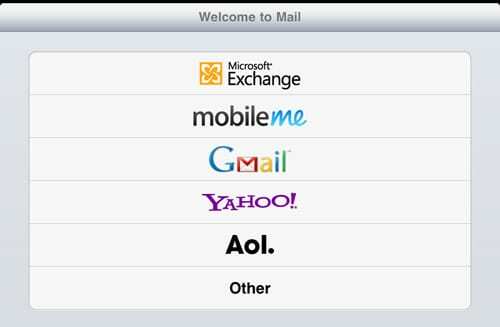
3. Dalam contoh ini kita akan menggunakan Gmail. Setelah mengetuk Gmail, masukkan nama, alamat, kata sandi untuk Gmail Anda. Ketuk tombol Berikutnya lalu Ketuk tombol Simpan. Sekarang Anda terhubung ke Gmail Anda. iPad Anda akan mengingat kata sandi Anda, jadi lain kali Anda tidak perlu memasukkannya.
4. Ketuk tombol Kotak Masuk untuk melihat apakah Anda memiliki surat masuk. Ketuk ikon Segarkan untuk memaksanya mengunduh email.
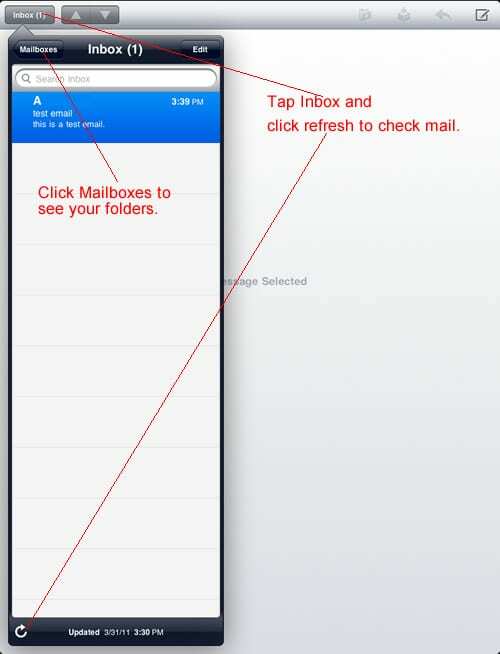
5. Klik tombol kotak surat untuk melihat folder surat Anda. Perhatikan bahwa nomor di sebelah folder memberi tahu Anda berapa banyak email yang belum dibaca di sana. Dalam hal ini, saya memiliki 60 spam yang belum dibaca (seperti yang Anda lihat di bawah).
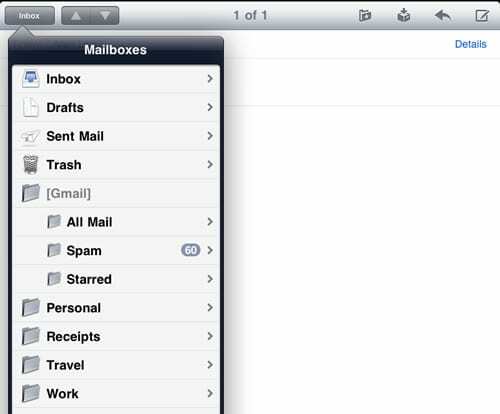
6. Biasanya saat memeriksa email, akan lebih berguna untuk menempatkan iPad Anda dalam mode lanskap. Dengan begitu Anda memiliki kotak surat yang ditampilkan di sebelah kiri saat membaca email di sebelah kanan. Putar saja iPad Anda 90 derajat searah jarum jam untuk memasukkannya ke mode lansekap.
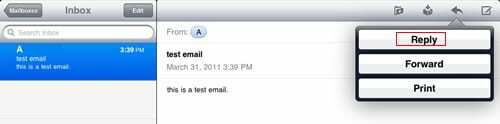
8. Anda dapat membalas email dengan mengklik ikon balas dan kemudian tombol balas seperti yang ditunjukkan di atas.
9. Anda dapat mengklik ikon folder untuk memindahkan email ke folder kotak surat lain.
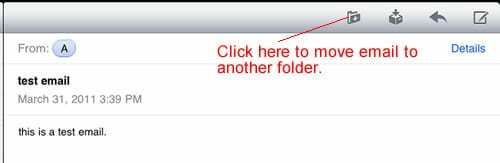
10. Ini akan meminta Anda untuk memilih folder yang ingin Anda pindahkan surat.
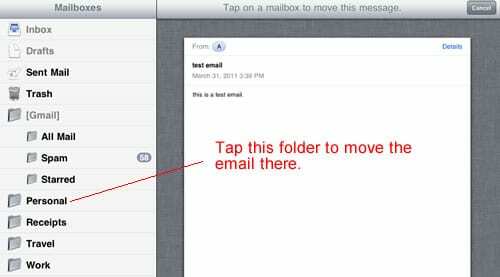
11. Banyak orang bertanya-tanya apa yang dilakukan ikon lain ini.
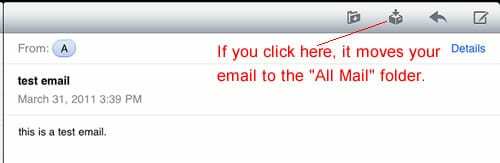
12. Jika Anda mengkliknya, email Anda akan keluar dari kotak masuk dengan cepat. Tidak ada prompt, tidak ada apa-apa. Nah kemana mereka pergi? Anda dapat menemukan email di bawah folder "Semua Surat".
Ingatlah bahwa apa pun yang Anda lakukan, seperti menghapus email yang berpindah antar folder, itu akan disinkronkan dengan Gmail sehingga perubahan Anda akan tercermin saat Anda masuk ke Gmail di komputer Anda melalui web peramban.

Terobsesi dengan teknologi sejak awal kedatangan A/UX di Apple, Sudz (SK) bertanggung jawab atas arahan editorial AppleToolBox. Dia berbasis di Los Angeles, CA.
Sudz mengkhususkan diri dalam mencakup semua hal macOS, setelah meninjau lusinan pengembangan OS X dan macOS selama bertahun-tahun.
Dalam kehidupan sebelumnya, Sudz bekerja membantu perusahaan Fortune 100 dengan teknologi dan aspirasi transformasi bisnis mereka.